Últimamente, muchos usuarios informaron que Bitmoji no funciona en Android y iPhone. Si tiene el mismo problema en su dispositivo, déjeme decirle que no es gran cosa. En esta guía, le mostraré cómo puede solucionar fácilmente el problema El teclado/pegatinas de Bitmoji dejaron de funcionar.
Muchos usuarios de Android a los que les encanta enviar pegatinas a sus amigos deben haber conocido la aplicación Bitmoji. Es una aplicación de teclado versátil para teléfonos Android e iOS y se conoce como una aplicación de creación de avatares. Usar el teclado Bitmoji con otras aplicaciones es muy divertido.
Pero toda esta diversión se arruina una vez que Bitmoji deja de funcionar en el teléfono. Sin embargo, hay varias formas de solucionar este problema en su dispositivo. Para saber cómo puedes hacer que funcione, lee este artículo. Vamos a empezar.
Para Arreglar bitmoji No Trabajando Sobre Android, recomendamos esta herramienta:
Esta herramienta eficaz puede solucionar problemas de Android como bucle de arranque, pantalla negra, Android bloqueado, etc. en poco tiempo. Solo sigue estos 3 sencillos pasos:
- Descargue esta Reparación del Sistema Android herramienta (solo para PC) calificado como Excelente en Trustpilot.
- Inicie el programa y seleccione la marca, el nombre, el modelo, el país/región y el operador y haga clic en Next.
- Siga las instrucciones en pantalla y espere a que se complete el proceso de reparación.
¿Por qué las pegatinas y el teclado de Bitmoji no funcionan en Android?
Si desea conocer las razones que en su mayoría causan el error del teclado Bitmoji que no funciona, a continuación se muestran las que probablemente sean responsables de este problema:
- Si hay un problema de red
- Debido a un montón de datos en caché de la aplicación
- Cuando el teclado Bitmoji está deshabilitado en su teléfono
- Si está utilizando la versión desactualizada de la aplicación
- También podría ocurrir cuando intenta ejecutar la última versión de la aplicación en un teléfono obsoleto
- Cuando la aplicación Bitmoji no es compatible con su dispositivo
- O, si hay una falla/error en la aplicación
¿Cómo arreglar Bitmoji que no funciona en Android?
Lista de soluciones
- La mejor manera de arreglar Bitmoji no funciona en Android
- Reinicie su teléfono
- Verifique los problemas de la red
- Borrar caché de la aplicación
- Asegúrese de que el teclado Bitmoji esté habilitado
- Mover a Bitmoji en la aplicación de configuración
- Forzar la detención de la aplicación Bitmoji
- Actualizar la aplicación Bitmoji
- Reinstalar la aplicación
- Actualice su teléfono Android
Método 1: la mejor manera de arreglar Bitmoji no funciona en Android
Además de las soluciones manuales, existe una solución definitiva para el problema de que el teclado Bitmoji no funciona en Android. Aquí, estoy hablando de usar la Android Reparar Herramienta.
Esta herramienta ha sido diseñada específicamente para solucionar problemas relacionados con aplicaciones en el teléfono. Por lo tanto, si su aplicación Bitmoji no funciona, debe probar esta herramienta para solucionar este problema sin seguir ningún método manual prolongado.
Además, también puede solucionar muchos otros problemas en su teléfono Android con este software, como las aplicaciones siguen fallando, problemas de batería, problemas de fallas de actualización, pantalla negra de error de muerte, teléfono atascado en el ciclo de arranque, etc.
Entonces, no pierdas más tiempo y pruébalo. Para obtener instrucciones completas sobre cómo usar esta herramienta, siga la Usuario Guía.

Note: Se recomienda descargar y usar el software solo en su computadora de escritorio o portátil. El software no funcionará en teléfonos móviles.
Método 2: reinicia tu teléfono
Puede arreglar el problema de que la aplicación Bitmoji dejó de funcionar reiniciando el teléfono. La mayoría de las veces, los problemas de la aplicación que no funcionan se deben a una falla normal en el teléfono.
Ocurre cuando no ha reiniciado su teléfono durante mucho tiempo y es posible que necesite un nuevo comienzo para funcionar sin problemas. Entonces, simplemente reinicie su teléfono y vea si este truco funciona o no.
Método 3: compruebe los problemas de red
La aplicación también puede dejar de funcionar si hay algún problema de red con su dispositivo. Hay tantas aplicaciones que necesitan una buena conexión a Internet para funcionar, incluida esta.
Por lo tanto, antes de pasar a las siguientes correcciones, asegúrese de verificar que su Internet funcione perfectamente y que no esté causando el problema con la aplicación. Hay varias formas de asegurarse de que su conexión a Internet funcione correctamente y no tenga problemas:
- Si está utilizando la conexión de red WiFi, cambie a los datos móviles o viceversa.
- Deshabilitar y habilitar los datos móviles. Si está utilizando el enrutador para Internet, asegúrese de reiniciarlo.
- Habilite y deshabilite el modo Avión en su teléfono
- Si usa Wifi, acerque su teléfono al enrutador.
Método 4: Borrar caché de la aplicación
Otra posible razón que puede llevarte al error de los stickers de Bitmoji no funcionan en Android es la corrupción de los datos almacenados en caché de la aplicación. Cuando las aplicaciones recopilan demasiados datos almacenados en caché, es probable que se dañen.
Para solucionarlo, debe borrar el caché de la aplicación. Para hacer esto, siga estos pasos:
- Abre el cajón de aplicaciones y ve a Bitmoji
- Mantenga presionada la aplicación Bitmoji y haga clic en el botón I o Información de la aplicación.
- Vaya a la sección Almacenamiento y haga clic en el botón Borrar caché.
- Una vez que se borre el caché, la aplicación debería comenzar a funcionar de la manera prevista.
Sin embargo, si el Bitmoji aún no se abre en su dispositivo Android, debe haber otra razón detrás de esto. Entonces, para solucionarlo, pruebe otras soluciones compartidas.
Método 5: asegúrese de que el teclado Bitmoji esté habilitado
El teclado Bitmoji es una de las características más importantes de esta aplicación. Puede usar esta función con otras aplicaciones en lugar del teclado predeterminado. Pero si no ha habilitado esta función, el teclado Bitmoji no se mostrará en otras aplicaciones.
Para hacer esto, siga estos pasos:
- Abra la aplicación.
- Vaya al Teclado.
- Haga clic en el botón Activar teclado.
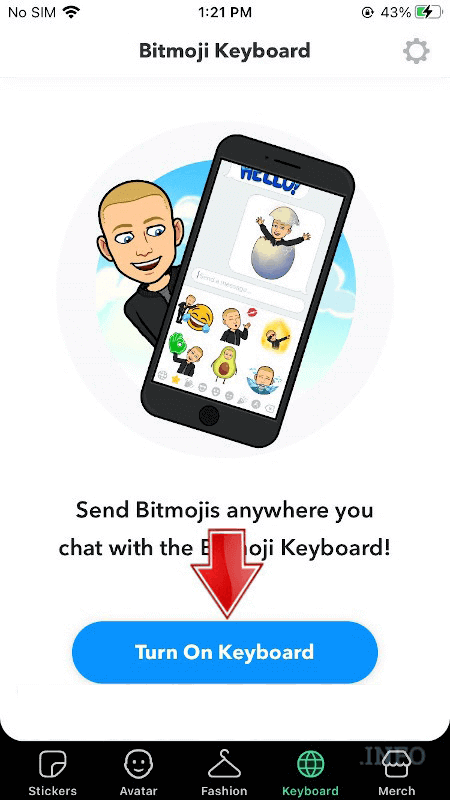
- Haga clic en la opción Habilitar en Configuración.
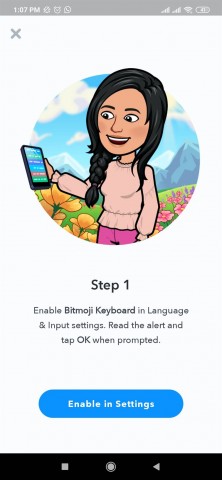
- En la pantalla Administrar teclados, habilite el teclado Bitmoji.

- Toque el botón Aceptar.
- Después de habilitar el teclado Bitmoji, cambie al teclado.
- Para eso, elija la opción Cambiar teclado.
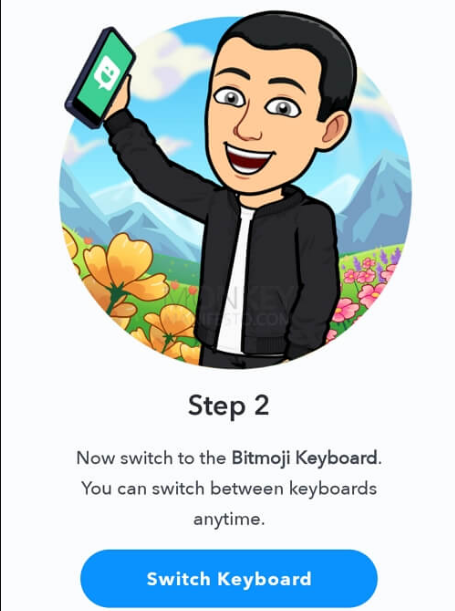
- Ahora, haga clic en el Teclado Bitmoji.
- Seleccione la opción Terminar.
Método 6: Mover a Bitmoji en la aplicación de configuración
También puede arreglar el Bitmoji que no funciona en Android haciendo algunos ajustes en la configuración del teléfono. Para eso, necesitas hacer lo siguiente:
- Abra la Configuración del teléfono.
- Vaya a Configuración adicional.
- Haga clic en Idiomas y entradas.
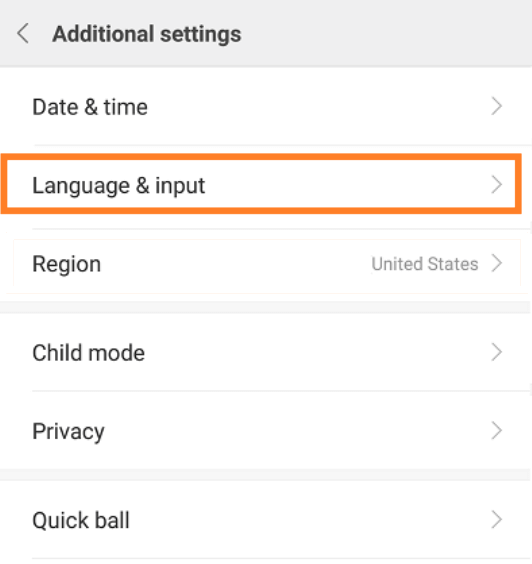
- Asegúrese de que el Teclado actual muestre la opción Inglés (EE. UU.) – Teclado Bitmoji.
- Si no muestra esta opción, seleccione el teclado Bitmoji como el teclado actual en su teléfono.
- Toque el Teclado actual y seleccione el teclado Bitmoji de la lista.

Cuando borrar el caché del teléfono no es suficiente para solucionar el problema, debe intentar forzar la detención de la aplicación. Hacer esto restablecerá la aplicación y le dará un nuevo comienzo. Para hacer esto:
- Toque largo en la aplicación Bitmoji.
- Toque el icono de Información de la aplicación.
- Ahora, puede ver el botón ‘Forzar detención’ en la parte inferior de la pantalla.
- Simplemente, tóquelo.
- Ahora, cierre la página Información de la aplicación e inicie la aplicación Bitmoji.
Esta vez debería funcionar bien, sin embargo, si aún no funciona, pase a la siguiente solución.
Método 8: Actualizar la aplicación Bitmoji
La aplicación Bitmoji también puede dejar de funcionar si está desactualizada y no se ha actualizado durante mucho tiempo. Entonces, si las correcciones anteriores no resolvieron el problema, actualice su aplicación.
Puede actualizar la aplicación a través de Google Play Store. Abre la Play Store y busca ‘Bitmoji’. Si hay un botón de actualizar, haga clic en él. Después de actualizar la aplicación, asegúrese de verificar si la aplicación comenzó a funcionar o no.
Método 9: reinstalar la aplicación
La aplicación Bitmoji también puede dejar de funcionar debido a errores en la aplicación o si la aplicación no está instalada correctamente en el dispositivo. Al instalar la aplicación, si hubo algún problema de red, es posible que no se haya instalado correctamente en el dispositivo que ahora está causando este problema.
Si este es tu caso, reinstalar la aplicación puede solucionar el problema. Primero, desinstale la aplicación Bitmoji de su teléfono Android> reinicie su teléfono> abra Google Play Store y vuelva a instalar la aplicación.
Método 10: actualice su teléfono Android
Si está utilizando la versión actualizada de la aplicación Bitmoji en un teléfono Android desactualizado, podría haber problemas de compatibilidad en el teléfono. Y puede conducir al error Bitmoji no funciona en Android.
Por lo tanto, para evitar problemas de compatibilidad, debe mantener actualizado su teléfono Android.
- Por lo tanto, vaya a Configuración > Acerca del teléfono.
- Toque en Actualización del sistema y haga clic en el botón Buscar actualizaciones.
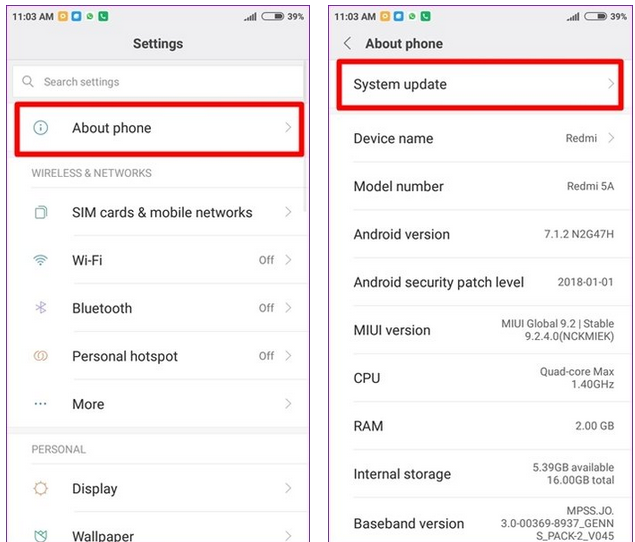
- Si hay una nueva actualización disponible para su dispositivo, haga clic en el botón Descargar.
- Después de completar el proceso de actualización, reinicie su teléfono.
- Ahora, compruebe si la aplicación funciona o no.
¿Cómo arreglar Bitmoji que no funciona en Gboard?
Hay tantos usuarios de Android que se han quejado específicamente de que Bitmoji no funciona en Gboard. Si también enfrenta el mismo problema, las soluciones mencionadas anteriormente lo ayudarán a solucionar el problema.
Además, hay un par de formas más de lidiar con eso. Echemos un vistazo a otras soluciones también.
Solución 1: configurar Gboard y Bitmoji
En este método, debe habilitar Gboard como el teclado predeterminado en su teléfono y luego usará Bitmoji a través de Gboard.
- Primero, vaya a Configuración > Configuración adicional.
- Haga clic en Idiomas y entradas.
- Vaya a la opción Teclado actual y toque el botón Elegir teclados.
- Aquí, habilita el Gboard y deshabilita Bitmoji.

- Ahora, abra la aplicación Bitmoji > inicie sesión en la aplicación.
- Después de iniciar sesión en la aplicación, detectará Gboard.
- A continuación, se le pedirá que integre Bitmoji en Gboard.
- Toque el botón Muéstrame cómo.
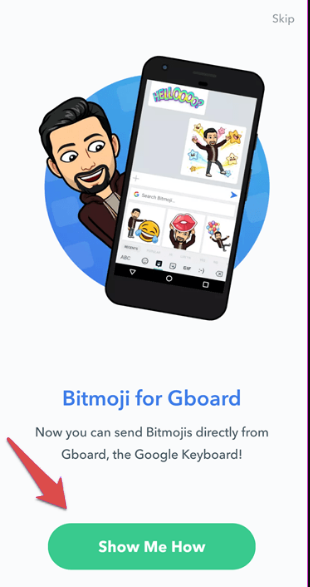
- Haga clic en el icono de Smiley > elija el icono de Bitmoji.
Entonces, de esta manera, puedes usar Bitmoji con Gboard.
Solución 2: usar Gboard Minis
Si las pegatinas de Bitmoji no funcionan en Gboard, puedes probar Gboard Minis. No es una solución permanente al problema, pero puede usarlo como un método alternativo.
- Inicie el teclado Gboard > toque el icono de Smiley.
- Haga clic en el botón +.
- Vaya al botón Crear.
- Tómate una selfie y el resto lo hará Gboard.
- Una vez que los Minis estén listos, puedes usarlos en lugar de las pegatinas de Bitmoji.
Arreglar el Bitmoji que no funciona en Snapchat
No solo Gboard, sino que algunos usuarios tampoco pueden usar Bitmoji en Snapchat. Puede solucionar este problema borrando el caché de la aplicación, reiniciando el teléfono y la aplicación, actualizando la aplicación, habilitando el teclado Bitmoji y reinstalando la aplicación.
Ya he explicado estas soluciones en este artículo. Por lo tanto, puede consultar todos esos métodos e intentar solucionarlo. Además, hay algunas formas más de solucionar los problemas de Bitmoji en Snapchat. Aquí están esos métodos:
1: Comprueba el servidor de Snapchat
Puede haber casos en los que no se culpe a la aplicación Bitmoji ni a Snapchat por este problema. El servidor defectuoso también puede causar este problema. Entonces, antes de llegar a una conclusión, asegúrese de verificar el servidor de la aplicación Snapchat. Puede verificar el servidor usando el Downdetector.
Si hay algún problema en el lado del servidor, no puede hacer nada más que esperar a que se resuelva el problema.
2: Vuelva a conectar la cuenta de Bitmoji
¿Bitmoji dejó de funcionar en tu teléfono? No se preocupe, ya que puede que no haya nada serio de qué preocuparse. A veces, puede encontrarse con este problema debido al problema de la cuenta.
Esto se puede solucionar fácilmente volviendo a vincular la cuenta de Bitmoji.
- Abra su aplicación Snapchat > vaya al icono de perfil.
- Toca Configuración > elige Bitmoji.
- Haga clic en la opción Desvincular mi Bitmoji.
- Después de desconectar la cuenta, debe volver a vincularla.
- Ahora, compruebe si la aplicación Bitmoji funciona correctamente con Snapchat o no.
Preguntas frecuentes:
1: ¿Cómo solucionar problemas de registro con Bitmoji en Android?
Si tiene problemas para iniciar sesión en la aplicación Bitmoji en Android, utilice una cuenta de Snapchat para iniciar sesión. Entonces, en lugar de iniciar sesión con la dirección de correo electrónico o el número de teléfono, toque la opción Continuar con Snapchat. Te llevará a la aplicación Snapchat. Ahora, inicie sesión en la cuenta de Snapchat y también podrá iniciar sesión en la aplicación Bitmoji.
2: ¿Por qué mis stickers de Bitmoji no funcionan y cómo puedo solucionarlo?
Puede haber varias razones por las que sus pegatinas de Bitmoji no funcionan en su teléfono, como si ha deshabilitado Bitmoji en su dispositivo, debido a una falla en la aplicación, usando la versión desactualizada de la aplicación, ejecutando una versión anterior de firmware, si hay problemas de red con su teléfono, etc. Ahora, para solucionarlo, debe hacer lo siguiente:
- Habilitar teclado Bitmoji
- Actualice la aplicación y su teléfono
- Borrar caché y datos de la aplicación Bitmoji
- Comprobar la conexión a Internet
- Reinstalar Bitmoji
3: ¿Cómo puedo desactivar el teclado Bitmoji en mi teléfono Android?
Siga estos pasos para deshabilitar el teclado Bitmoji en un teléfono Android:
- Abra Configuración > Configuración adicional.
- Haga clic en Idiomas y entrada.
- Toque en el teclado actual.
- Haga clic en Elegir teclados y deshabilite el teclado Bitmoji.
Conclusión
Experimentar los problemas con esta aplicación no es gran cosa, ya que podría suceder con cualquier otra aplicación. El Bitmoji no funciona en Android/iPhone es un problema común y puede ocurrirle en cualquier momento.
Afortunadamente, es reparable y con la ayuda de las soluciones compartidas anteriormente, puede resolverlo fácilmente. Sin embargo, si todavía tiene alguna consulta con respecto a este, no dude en preguntarnos en Facebook o Twitter.
James Leak is a technology expert and lives in New York. Previously, he was working on Symbian OS and was trying to solve many issues related to it. From childhood, he was very much interested in technology field and loves to write blogs related to Android and other OS. So he maintained that and currently, James is working for es.androiddata-recovery.com where he contribute several articles about errors/issues or data loss situation related to Android. He keeps daily updates on news or rumors or what is happening in this new technology world. Apart from blogging, he loves to travel, play games and reading books.